Android 10 ile birlikte gelen yeni dinamik sistem bölümleri nedeniyle custom recoveryler çeşitli sebeplerle buglı çalışıyordu.Ancak TWRP 3.4.0-0’ın yayınlanması ile birçok bug çözülmüş durumda ve hali hazırda sadece 1-2 tane bug bulunmakta. Kalan buglar evet işimizi görecek bazı işlemleri engelleyebilecek durumdalar ancak yine root atma,rom yükleme gibi işlemleri gerçekleştirebileceğiz.
Bu yazıda yapılanları yapamayacağınızı düşünüyorsanız veya yapamadıysanız Ücretli Yardım alabilirsiniz!
Neler Çalışmıyor ?
Oos’da Decryption çalışmıyor
Format Data çalışmıyor
Gereksinimler
Bilgisayar
Bootloader kilidinin açık olması ( Açmak için tık )
ADB/Fastboot ( Bilmiyorsan Tık )
TWRP imaj dosyası
Adım 1
Öncelikle Buraya tıklayarak TWRP indirme sayfasına gidiniz ve telefonunuz için en son çıkan TWRP dosyasını bilgisayarınıza indirin. (7T/7T Pro için imaj dosyaları aynıdır)
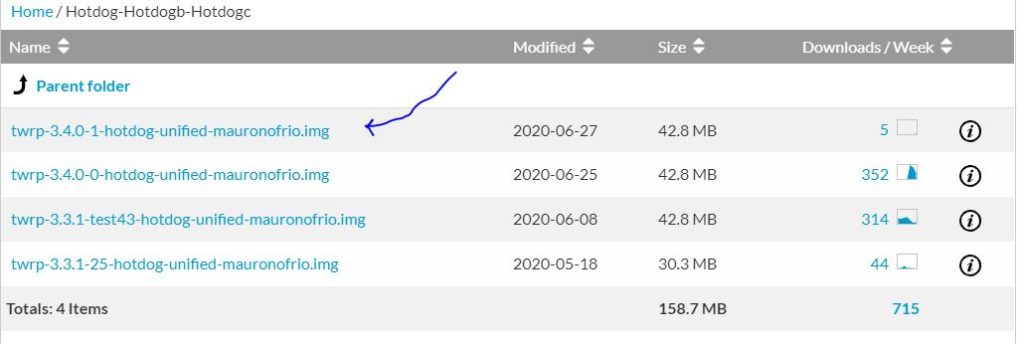
Adım 2
TWRP imaj dosyasını indirdikten sonra telefonumuzu fastboot menüsüne almamız gerekiyor. Bunun için telefonunuzu tamamen kapatın ve telefon kapandıktan sonra SES KISMA + SES AÇMA + GÜÇ tuşuna aynı anda bir süre basılı tutun ve fastboot menüsüne girmiş olacaksınız. Fastboot menüsü aşağıdaki gibi bir menüdür.
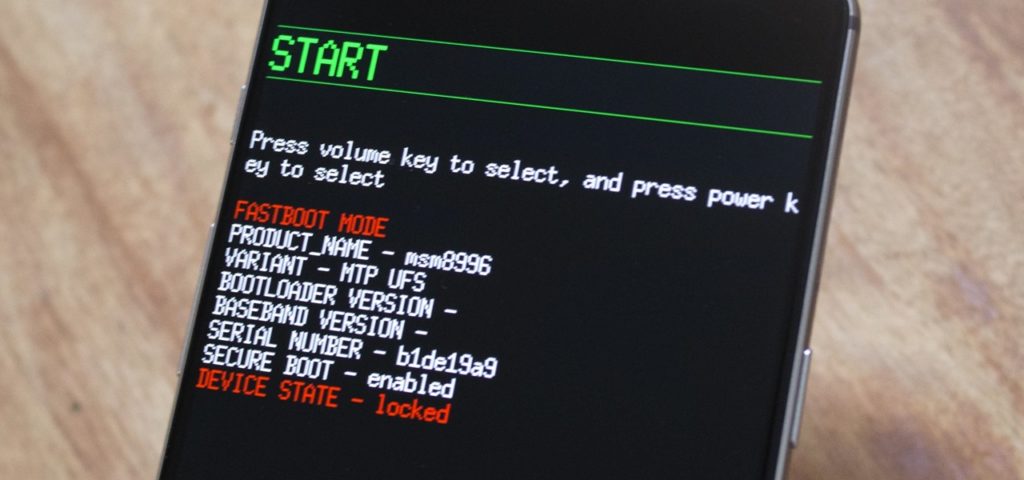
Adım 3
Fastboot menüsünde iken telefonunuzu usb kablosu ile bilgisayara bağlayın ve platform-tools klasörünün içerisinde iken shift tuşuna basılı tutarken boş bir yere sağ tıklayın ve powershell penceresini burada açın diyin.
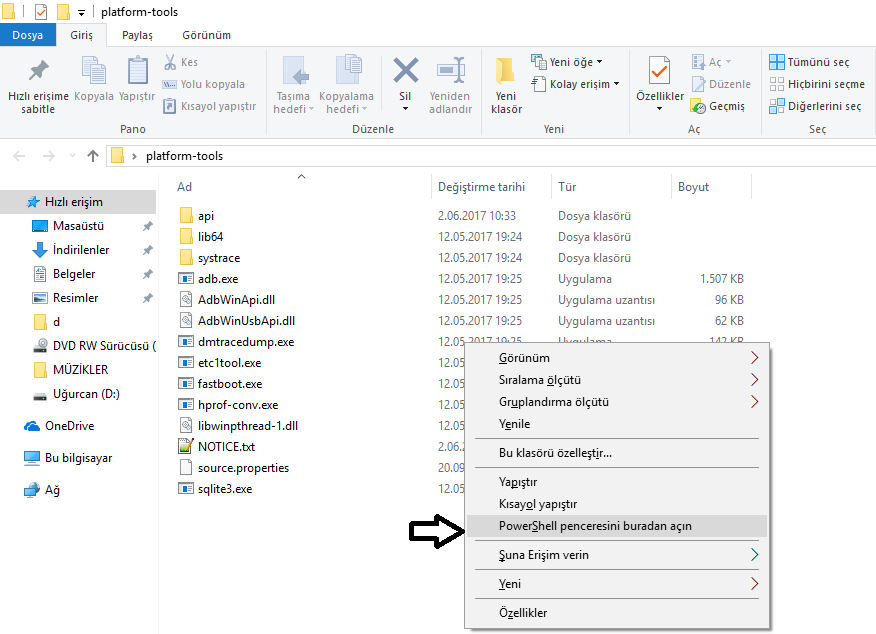
Adım 4
PowerShell penceresi açıldıktan sonra öncelikle fastboot devices komutu verin ve gelen yanıtın çeşitli sayılar yanında da fastboot yazısı olması gerekmektedir. Aşağıdaki gibi çıkmalı

Adım 5
Cihazımızı başarılı bir şekilde bağladıktan sonra sıra TWRP imaj dosyasını flashlamada.
Öncelikle burada karşımızda iki seçenek var. İlk seçenek TWRP’yi 1 kez kullanmak istiyorsak sadece 1 seferlik olmak üzere TWRP’yi bilgisayar aracılığı ile çalıştırabiliriz.Burada şöyle bir sorun var TWRP kullanmak istediğimizde her zaman bilgisayar yanımızda olmalıdır.
- 1. Yol – Tek Seferlik TWRP
fastboot ekranında iken aşağıdaki komutu girin ve twrp imaj dosyasını powershell penceresinin içerisine sürükleyin.(imajı sürükle yazısını silersiniz)
fastboot boot imajısürükle
- 2. Yol – Kalıcı TWRP
fastboot ekranında iken aşağıdaki komutları sırasıyla verin ve recovery_a ve recovery b‘den sonra twrp imaj dosyasını her biri için sürükleyerek gönderin.(imajı sürükle yazısını silersiniz)
fastboot flash recovery_a imajısürükle
fastboot flash recovery_b imajısürükle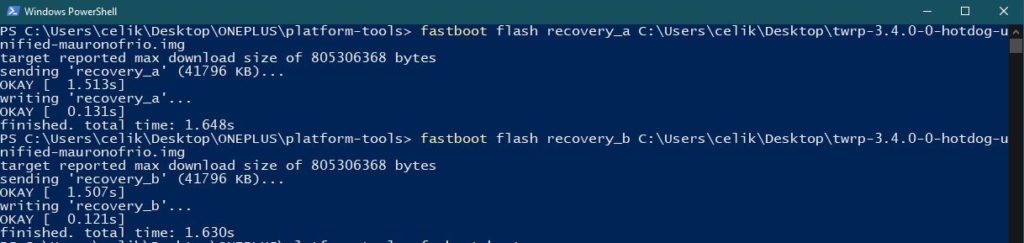
İşlemleri yukarıdaki gibi doğru bir şekilde yaptıysanız cihazınıza TWRP yüklenmiş olacaktır.
TWRP’ye nasıl gireriz ?
Telefonunuz kapalı konumda iken SES KISMA+GÜÇ tuşlarına bir süre basılı tutun ve TWRP ekranına ulaşacaksınız.
TWRP’de Dahili Bellek Sorunu
Dahili depolamanızı görüntüleyemiyorsanız bunu görüntülemenin tek yolu var o da TWRP üzerinden format data yapmak ancak format data çalışmadığı için dahili depolamanıza TWRP üzerinden ulaşmak mümkün değil. Bunun için ise çözüm var ancak çözüm sonucunda telefonunuz sıfırlanacaktır tıpkı bootloader kilidinizi açmış gibi.
Çözüm
Telefonunuzu tamamen kapatın SES KISMA + SES AÇMA + GÜÇ kombinasyonu ile fastboot moduna girin ve fastboot üzerinden aşağıdaki komutu gönderin.
fastboot -w [BÜTÜN DOSYALARINIZ SİLİNECEKTİR!!!!!!]Bu komutu gönderdikten sonra sorun kalmayacaktır. Ayrıca TWRP OTG USB bellekleri okumada herhangi bir sorun yaşamıyor. Yüklemek istediğiniz dosyaları format data yapmadan OTG USB aracılığı ile yükleyebilirsiniz.

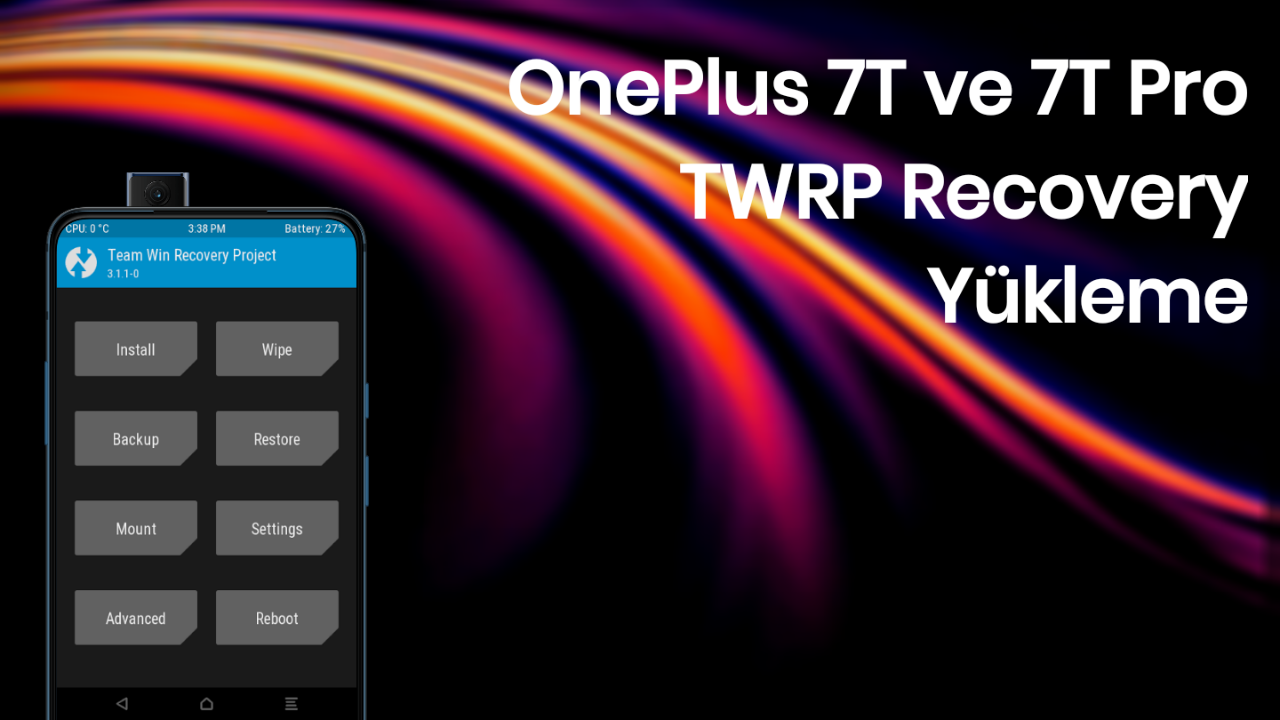

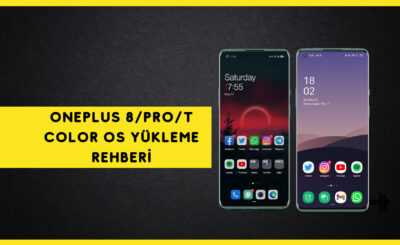




3.4.0.2 sürümünde buglar düzeltildi mi hocam
Format data sorunu ve mount sorunu devam ediyor
FAILED (remote: Requested donload size is more than max allowed ) şeklinde hata veriyor
yapmaya çalıştığınız işlem nedir ?
fastboot flash recovery_a yazıp imajı sürükleyince FAILED (remote: Requested donload size is more than max allowed ) şeklinde hata veriyor
fastbootta mısınız fastbootd’de misiniz ?